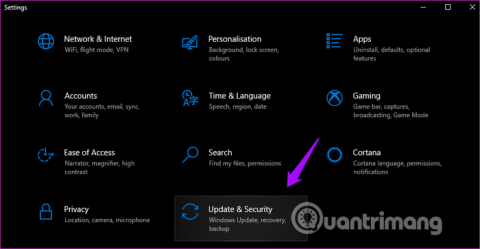Viena no vecākajām Windows lietojumprogrammām ir kalkulators. Tā ir arī viena no visvienkāršākajām un, iespējams, visbiežāk izmantotajām lietojumprogrammām. Windows kalkulators ir saņēmis lielu atjauninājumu ar versiju 10. Izvēlnē ir pieejami daudzi citi kalkulatori un piezīmju funkcija, lai saglabātu iepriekšējos aprēķinus.
Tomēr daudziem cilvēkiem ir problēmas, pazaudējot vai nepalaižot lietojumprogrammu Kalkulators. Tālāk ir sniegti daži risinājumi kļūdas novēršanai un kalkulatora atgriešanai operētājsistēmā Windows 10.
Norādījumi, kā novērst lietojumprogrammas Kalkulators pazaudēšanas problēmu operētājsistēmā Windows 10
1. Atjauniniet operētājsistēmu un lietojumprogrammas
Windows 10 kalkulators pašlaik ir atvērts avots, tas nav saistīts ar koda problēmām, tas var būt saistīts ar konfliktiem, un Microsoft komanda ir izlaidusi ielāpu, ko varat lejupielādēt.
Vispirms atveriet iestatījumus , nospiežot Win+ Iun atlasot Atjaunināšana un drošība .

Kreisajā pusē esošajā cilnē Windows atjaunināšana varat pārbaudīt, vai ir pieejami jauni atjauninājumi, un, ja ir, tos instalēt.

Pēc tam atveriet Windows veikalu un noklikšķiniet uz izvēlnes ikonas, lai atlasītu Lejupielādes un atjauninājumus, lai redzētu, vai lietojumprogrammai Kalkulators nav pieejams atjauninājums.

Jūs redzēsit visu pieejamo programmu sarakstu. Ja redzat lietojumprogrammas Kalkulators atjauninājumu, noklikšķiniet uz pogas Atjaunināt visu .

2. Restartējiet datoru
Parasti operētājsistēmas atjaunināšanas laikā Windows 10 tiks automātiski restartēts. Ja nē, jums vajadzētu manuāli restartēt datoru, jo tas var atrisināt daudzas problēmas.
3. Izveidojiet kalkulatora saīsni
Kādu iemeslu dēļ lietotne Kalkulators netiek palaista no izvēlnes Sākt. Daži lietotāji ziņo, ka darbvirsmas saīsnes izveide var atrisināt problēmu.
Vienkāršākais veids, kā izveidot saīsni, ir Windows meklēšanā meklēt lietojumprogrammu Kalkulators, ar peles labo pogu noklikšķiniet un atlasiet Piespraust uzdevumjoslai . Kad saīsne ir pievienota uzdevumjoslai, varat to vilkt un nomest uz darbvirsmu.

Ja iepriekš minētā metode nedarbojas vai nevarat atrast lietojumprogrammu Kalkulators programmā Windows Search, ar peles labo pogu noklikšķiniet jebkurā darbvirsmas vietā un atlasiet Jauns > Saīsne .

Pārlūkojiet vietu, kur ir instalēta lietojumprogramma Kalkulators, un uznirstošajā logā noklikšķiniet uz Tālāk .
C:\Windows\System32\calc.exe
Atlasiet saīsnes nosaukumu un noklikšķiniet uz Pabeigt .

Tagad lietojumprogrammai Kalkulators varat piekļūt no darbvirsmas.
4. Izmantojiet problēmu risinātāju
Sistēmā Windows 10 ir iebūvēta problēmu novēršanas opcija, kas palīdz atrast un novērst daudzas operētājsistēmas un Windows lietotņu kļūdas. Atveriet iestatījumus un meklējiet problēmu novēršanas lietotni . Atlasiet Atrast un novērst problēmas ar Microsoft Store Apps .

Noklikšķiniet uz Lietot remontu automātiski un pēc tam atlasiet Tālāk . Izpildiet ekrānā redzamos norādījumus un restartējiet datoru.

5. Atiestatiet programmu Kalkulators
Ja domājat, ka Kalkulatora lietojumprogrammas faili ir bojāti, varat atiestatīt lietojumprogrammu un novērst problēmu. Atveriet iestatījumus un noklikšķiniet uz Lietotnes .

Ritiniet uz leju un noklikšķiniet uz Kalkulators > Papildu opcijas .

Ritiniet mazliet uz leju, lai atrastu opciju Atiestatīt , noklikšķiniet uz tās un, kad tiek prasīts, restartējiet datoru, lai redzētu, vai problēma ir atrisināta.

6. Atinstalējiet un atkārtoti instalējiet lietojumprogrammu Kalkulators
Tātad, kā atinstalēt pazaudētu lietotni? Vadības panelis bieži tiek izmantots, lai atinstalētu programmas, bet tikai trešo pušu lietotnēm. Veiciet šīs darbības, lai atinstalētu sistēmas lietotni Kalkulators .
Atveriet komandu uzvedni kā administrators , ierakstiet šo komandu un nospiediet taustiņu Enter .
get-appxpackage *Microsoft.WindowsCalculator* | remove-appxpackage
Pēc tam atrodiet un instalējiet lietotni Kalkulators no Microsoft veikala.
Novēlam veiksmi!